
https://poseroboegaki.com/se-ru-jouhou/uresujishouhinsaidai50-ofu-kya/
Blenderのアンチエイリアスでギザギザをなくす
レンダリング時のアンチアイエイリアスをオンにする方法の覚書。
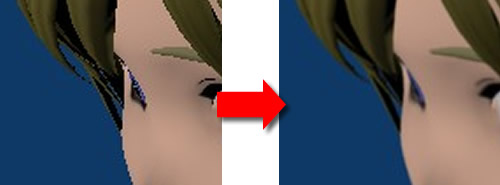
▲左はアンリエイリアスオフで輪郭線にぎざぎざが出ている
※アンチエイリアスとは、3DCGレンダリング時に画面上に悪影響を与えるエイリアス(ジャギー)を抑制する技術のこと。これを抑えることで、画面に表示される細部まできれいに描画することができる。
Blenderでは、「オーバーサンプリング」という呼び方をしているようだ。
オーバーサンプリングとは、画像や音声などのデジタルデータを、元のデータを元に増幅して表現する技術のこと。画像サイズを拡大するときや、解像度を高めるときに使用し、デジタル情報を拡大することで、高精細な画像や音声を生成することができる…?ナンノコッチャ。
具体的には、隣接するピクセル間の輝度の差を減少させてなめらかに見せてる、ということらしい。
Blenderのアンチエイリアスのやり方
画面下部のPanelsをScene(F10)に変更
RenderPanelのOSAボタンをオンにする
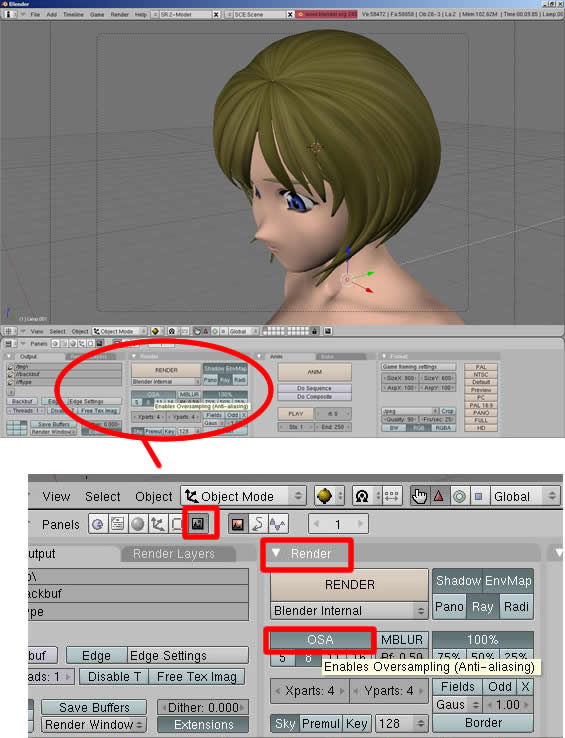
▲モデルは例によって、Poser用のBelBelを使用。
これで、画面上部のメニューから、Render→Render Current Frameを選択 または F12キーを押してレンダリングするとアンチエイリアスの結果を確認できる。

Photoshopフィルタなどの「ぼかし」は画像全体にかかるので、単に画像がぼやけてしまう。3Dのアンチエイリアスは輪郭線部分にのみぼかしを入れる感じなのかな。
解像度が低すぎてギザギザする場合
影の解像度が低すぎる可能性がある。Render Properties タブの Shadow の項目で、Cube Size の値を大きくしてみるといい感じになる。
また、ライトの種類によっては、影がギザギザになりやすいものがあるみたいだ。例えば、Point ライトや Spot ライトは、Area ライトに比べてギザギザになる傾向にあるらしい。
他には、オブジェクトが重なっている部分で影が乱れることがあるから、オブジェクトの配置を調整してみるのもいいかもしれないな。
あと、Smooth Shading を使ってオブジェクトを滑らかにすると、影もきれいになる場合がある。
レンダリングのサンプル数を上げることで、影の品質を向上させることができるんだって。Render Properties タブの Sampling の項目で、Render の値を大きくしてみる感じ。
調整箇所があちこちにあるけどもまあ、おいおい試していこうと思う。
